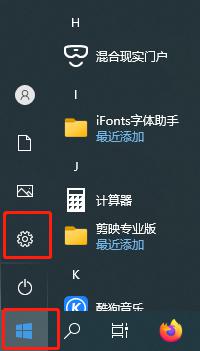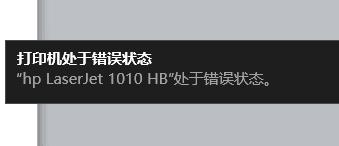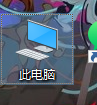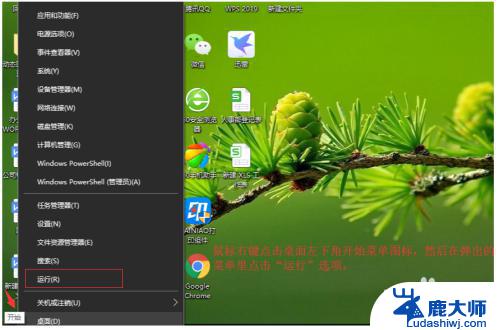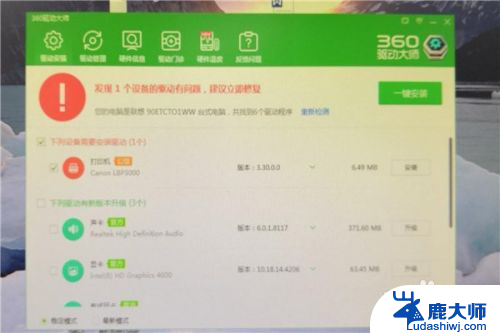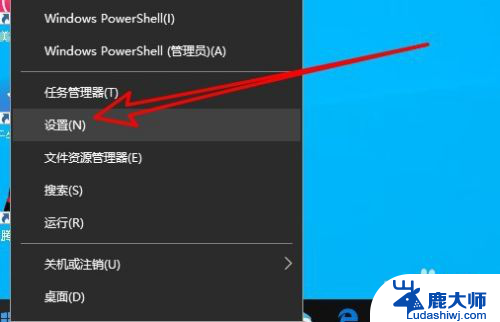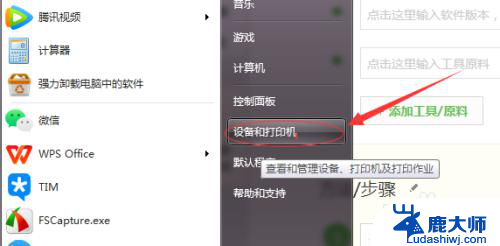打印机一直处于休眠状态无法打印 打印机休眠后无法打印应该怎么处理
当我们使用打印机时,有时候可能会遇到打印机一直处于休眠状态无法打印的问题,打印机休眠后无法打印,我们应该如何处理呢?我们可以尝试检查打印机的电源和连接线是否正常,确保它们没有松动或损坏。我们可以尝试重新启动打印机,有时候只需简单的重启即可解决问题。如果问题仍然存在,我们可以考虑更新打印机驱动程序或者检查打印队列中是否有未完成的任务。确保打印机有足够的纸张和墨盒也是解决问题的一种常见方法。如果以上方法都无效,我们可以尝试联系打印机制造商的客服或专业维修人员,寻求进一步的帮助和指导。遇到打印机休眠后无法打印的问题时,我们应该先尝试一些简单的解决方法,同时及时寻求专业人士的帮助,以确保问题能够得到妥善解决。
方法如下:
1.重新启动打印机:当打印机处于休眠状态的时候,此时我们可以按下打印机电源键重启打印或者重新拔插电源线即可。

2.打印机联机:当打印机无法打印的时候或者是休眠的时候,此时打印机处于脱机状态,将打印机联机即可。(控制面板-打印机-右键打印机,选择联机)

3.重新安装硒鼓:当打印机休眠的时候,我们可以打开打印机盖板,取出打印机硒鼓重新放入安装即可。

4.重启电脑:当打印机休眠的时候,我们可以将电脑重新启动一下。当重新开机进入系统之后,电脑会自动检测打印机,后面就可以进行继续打印了。

5.重新拨插打印机数据线:当打印机休眠的时候,我们可以重新拨插电源线或者usb打印机数据线。让打印机与电脑的连接进行激活操作即可。

6.重新安装打印机驱动:最后我们还可以重新安装打印机驱动程序,让打印机重新与电脑进行重新识别安装即可。
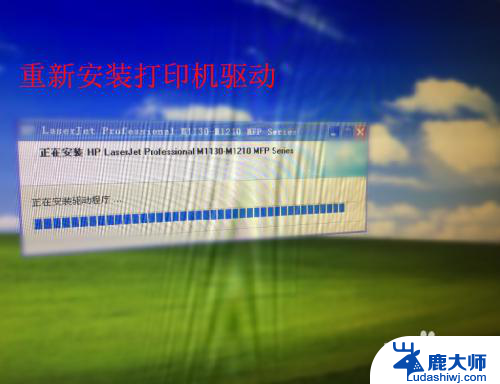
以上是打印机一直处于休眠状态无法打印的全部内容,如果你遇到了这种情况,你可以按照以上操作解决问题,非常简单快速,一步到位。